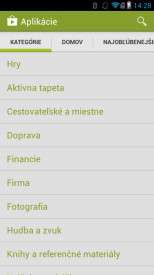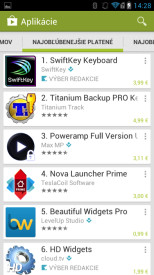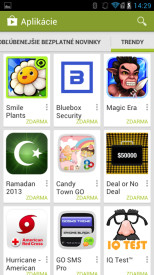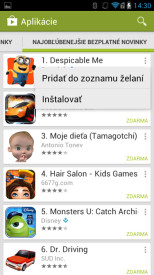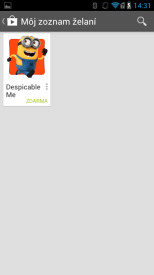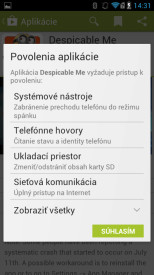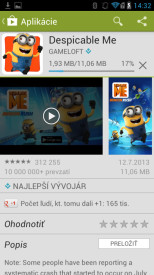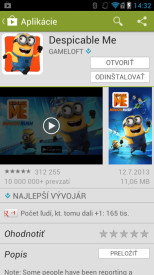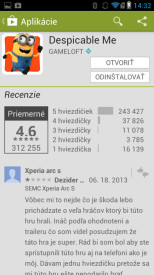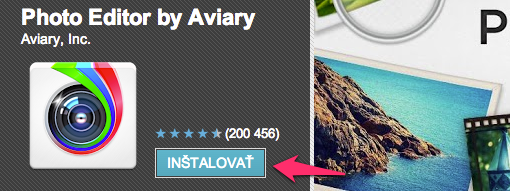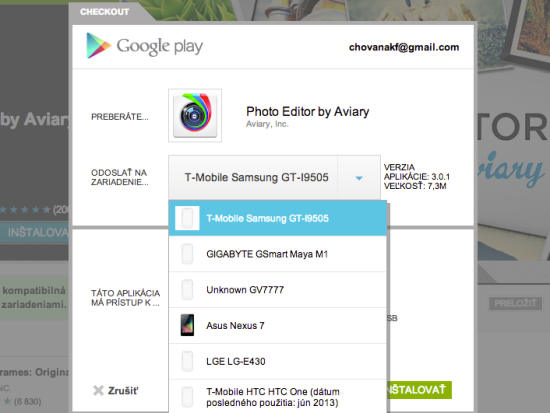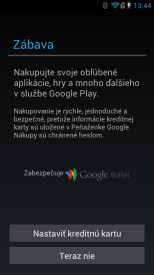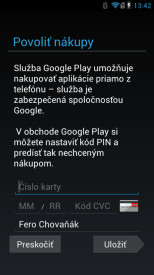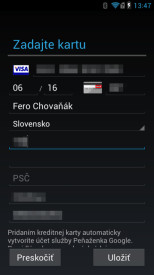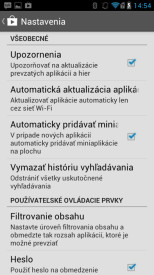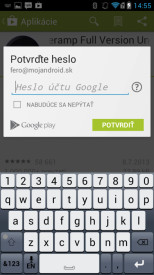V poradí už v tretej časti seriálu Začíname s Androidom smartfónom sa dozviete, ako sťahovať a inštalovať aplikácie do svojho smartfónu. Povieme si niečo o Google Play, na čo slúži a čo v ňom nájdete.
- 1 časť seriálu – Začíname s Android smartfónom: Prvé spustenie a nastavenie (1.časť) [VIDEO]
- 2 časť seriálu – Začíname s Android smartfónom: Vitaj Android (2.časť) [VIDEO]
Partner seriálu Začíname s Android smartfónom je spoločnosť Prestigio www.prestigio.sk
Čo je to Google Play?
Google Play je miesto, oficiálny obchod Androidu, odkiaľ je možné do svojho Android smartfónu sťahovať a inštalovať aplikácie či hry. Momentálne sa tu nachádza už viac ako 800,000 aplikácií, ktoré sú prehľadne roztriedené podľa kategórií. Niektoré sú dostupné zadarmo, za iné sa zas platí. V zahraničí Google ponúka okrem nich aj ďalší multimediálny obsah, ako filmy, hudbu či elektronické knihy. U nás žiaľ táto možnosť zatiaľ nie je k dispozícii.
Výber aplikácie ostáva len na samotnom používateľovi, my si ukážeme ako si ich do smartfónu nainštalovať a ako nastaviť Google konto tak, aby ste mohli aplikácie nakupovať. Google na inštalovanie aplikácií ponúka niekoľko možností. Okrem toho, že môžete aplikácie do telefónu dostať na diaľku prostredníctvom webovej verzie Google Play, priamo v Androide nájdete aj oficiálnu aplikáciu. Táto zastupuje rovnakú funkciu a slúži na vyhľadávanie, nákup a inštalovanie aplikácií.
Inštalovanie aplikácií z Google Play v mobile
Po tom, ako ste prešli úvodnými nastaveniami a oboznámili sa s prostredím operačného systému Android, môžete prejsť k samotnému inštalovaniu aplikácií. Priamo v operačnom systéme sa nachádza aplikácia s názvom Obchod Play, ktorá je klientom webovej verzie a umožňuje inštaláciu aplikácií a hier. Používateľské prostredie pozostáva z niekoľkých kariet, medzi ktorými sa presúvate posunom prsta po obrazovke. Úplne naľavo sa nachádzajú všetky kategórie, postupným posúvaním doprava sa dostanete na ďalšie karty s názvom Domov, Najobľúbenejšie platené, Najobľúbenejšie zdarma, Najpredávanejšie, Najobľúbenejšie platené novinky, Najobľúbenejšie bezplatné novinky a Trendy.
Ak ste si už svoju hru či aplikáciu našli, môžete ju nainštalovať alebo uložiť do zoznamu želaní. Ten slúži najmä na uloženie aplikácií, ktoré si chcete v budúcnosti zakúpiť, ale poslúži aj na uloženie len tých, ktoré inštalujete najčastejšie. V prípade resetu na výrobne nastavenia alebo zmene telefónu, sa tak ľahko môžete vrátiť k svojim obľúbeným aplikáciam bez toho, aby ste si museli presne pamätať ich názvy.
Návod:
- Spustite Google Play a vyhľadajte aplikáciu, ktorú chcete do smartfónu nainštalovať
- Otvorte kartu s aplikáciou a stlačte tlačidlo Inštalovať. Zobrazia sa povolenia aplikácie, ktoré napovedajú niečo o tom, ktoré údaje a funkcie zariadenia bude k svojej funkcií potrebovať.
- Pokračujte stlačením tlačidla súhlasím.
- Aplikácia sa teraz stiahne a automaticky nainštaluje do vášho smartfónu
Veľmi dôležitým ukazovateľom kvality aplikácie alebo hry sú aj jej hodnotenia samotnými používateľmi. Tie nájdete ako vo webovej verzii, tak aj v mobilnej aplikácií Google Play. Okrem hodnotenia kvality pomocou hviezdičiek, si môžete prečítať aj vyjadrenia samotných používateľov.
Inštalovanie aplikácií pomocou internetového prehliadača a Google Play
Okrem možnosti nainštalovať aplikácie pomocou Obchodu Play v mobile, ponúka Google aj ďalší a pre niekoho možno pohodlnejší spôsob. Stačí ak si vo svojom internetovom prehliadači otvoríte stránku play.google.com a prihlásite sa so svojim Google kontom. Následne stačí už len vyhľadať aplikáciu, stlačiť tlačidlo inštalovať a v otvorenom okne vybrať zariadenie, na ktoré bude na diaľku nainštalovaná. Smartfón, do ktorého bude aplikácia stiahnutá a nainštalovaná, musí byť pripojený na internet.
Kupujeme aplikácie
Aplikácie môžete prostredníctvom Google Play aj nakupovať. Stačí ak disponujete platobnou kartou, ktorá umožňuje platby cez internet a nastavíte si elektronickú peňaženku Google Wallet. Pri prvom spustení Google Play alebo pri pridávaní účtu z nastavení, budete vyzvaní na jej nastavenie, viď. obrázok nižšie. Stlačte Nastaviť kreditnú kartu, následne zadajte jej číslo, dátum platnosti, CVC kód a ďalšie kontaktné údaje. Po správnom vložení údajov a uložení karty, budete už schopní platiť za aplikácie a hry prostredníctvom aplikácie aj webu Google Play.
Každá vami zakúpená aplikácia sa automaticky synchronizuje s vašim Google účtom a tak sa nemusíte báť, že v budúcnosti by ste si ju museli znova kupovať. Všetky vami zakúpené hry a aplikácie budú po opätovnom prihlásení s vašim Google účtom znova dostupné a budete ich môcť nainštalovať. V Google Play aplikácii sa môžete prepínať aj medzi viacerými účtami.
Zabezpečujeme obchod Google Play
Častokrát sa stáva, že smartfón používajú aj deti. Ak nechcete aby bez vášho povolenia mohli nakupovať aplikácie, tak odporúčame zapnúť ochranu heslom. To znamená, že pri každom pokuse o získanie platenej aplikácie, bude používateľ nútený zadať heslo Google konta.
Ďalšie nastavenia
Aplikácia Play ponúka niekoľko ďalších nastavení. Na výber máte funkciu automatických aktualizácií aplikácií, ktoré môžu byť stiahnuté len cez WiFi alebo aj použitím mobilného internetu. Automaticky sa môžu na plochu umiestňovať aj ikony aplikácií.
Video